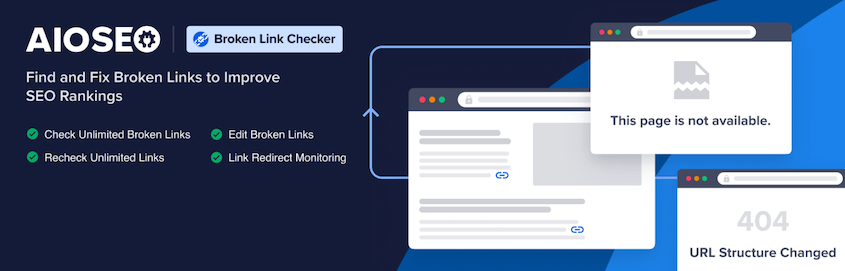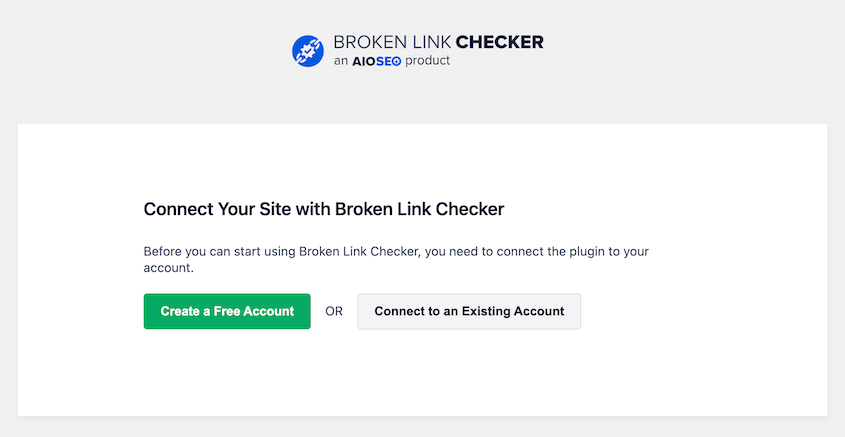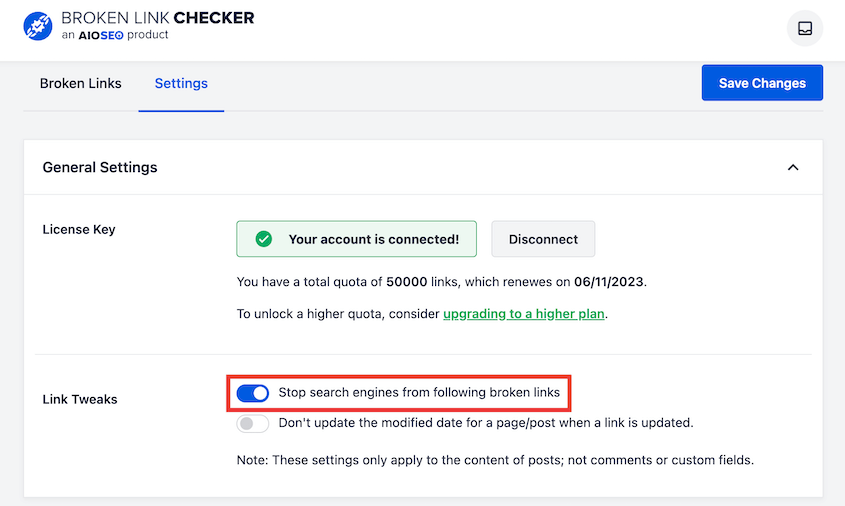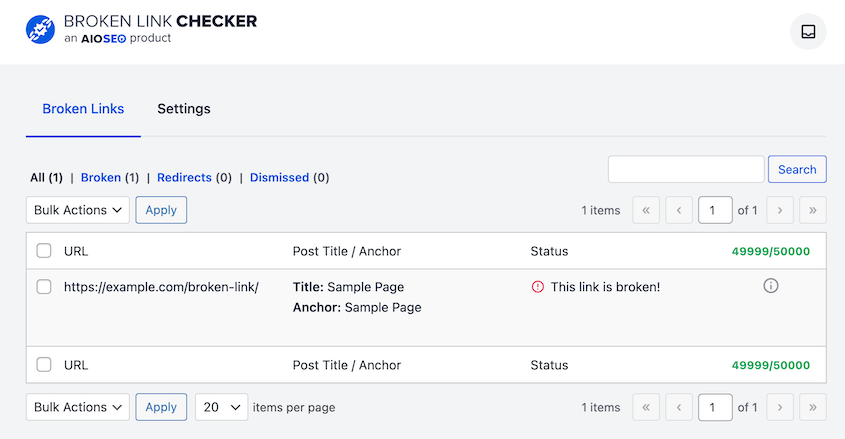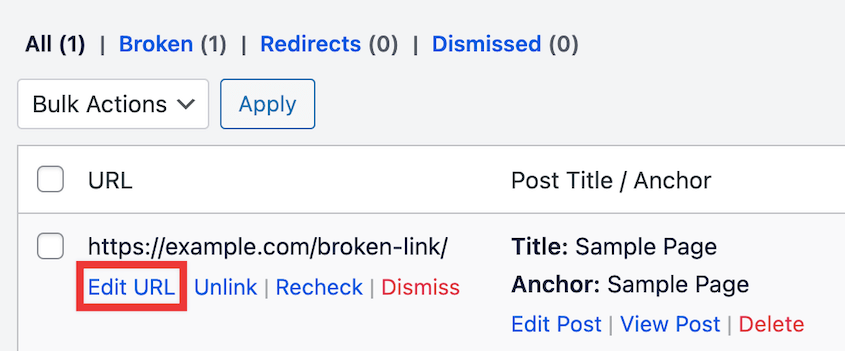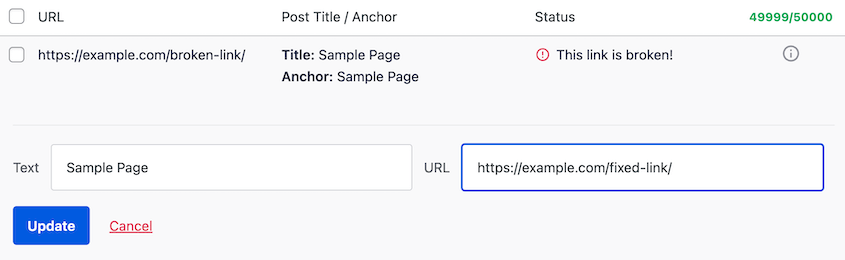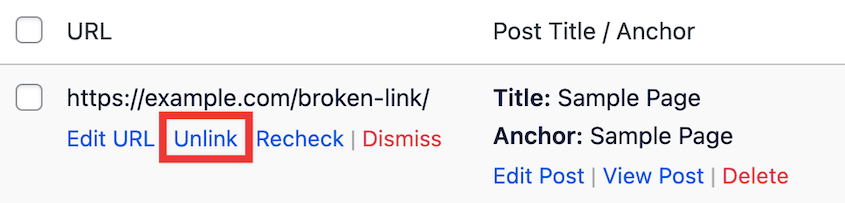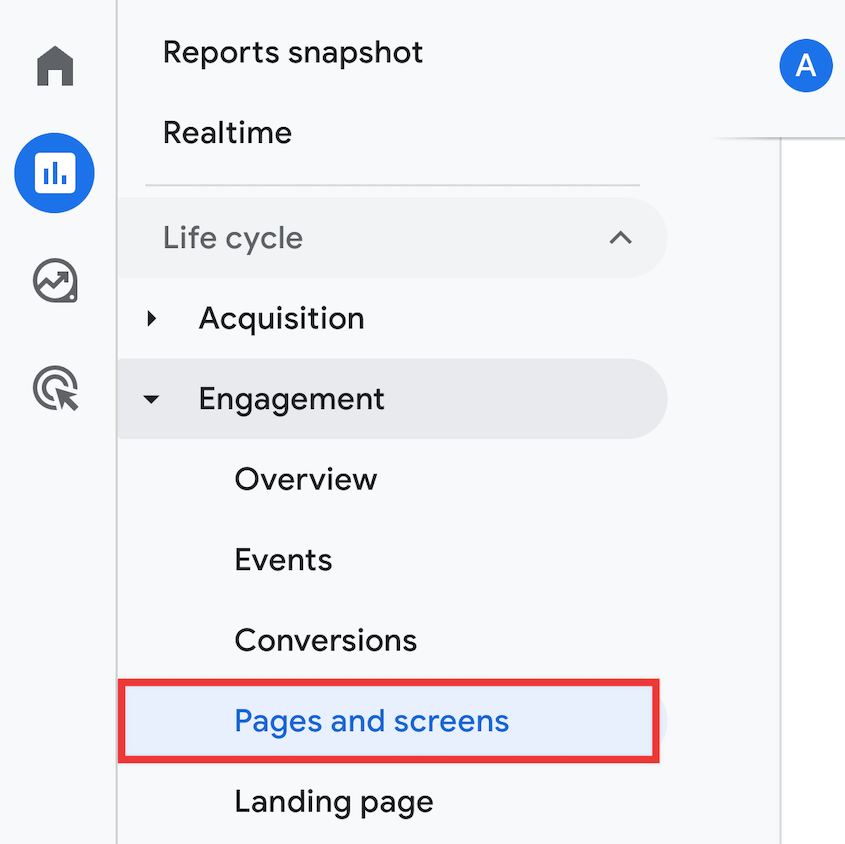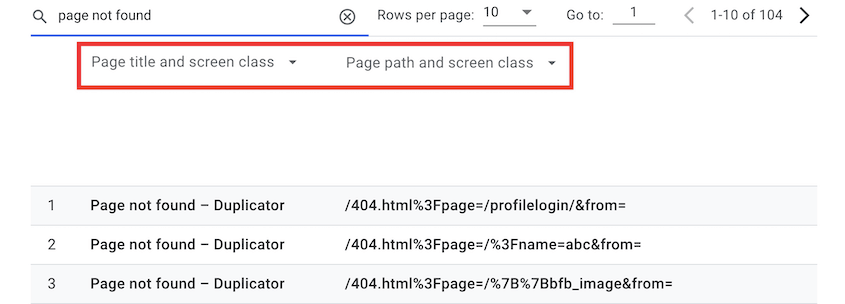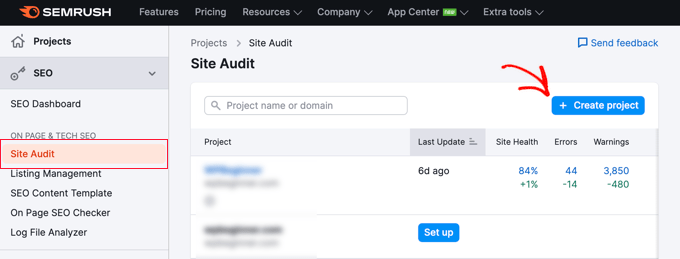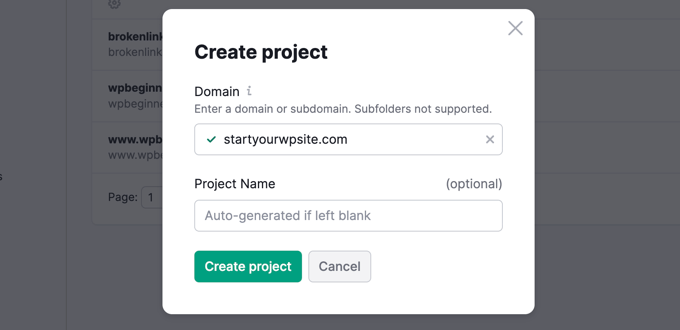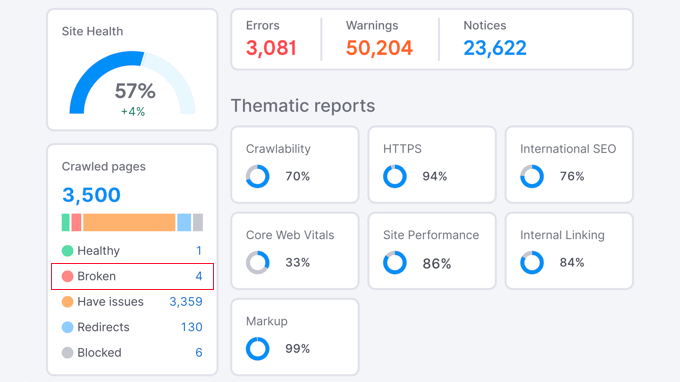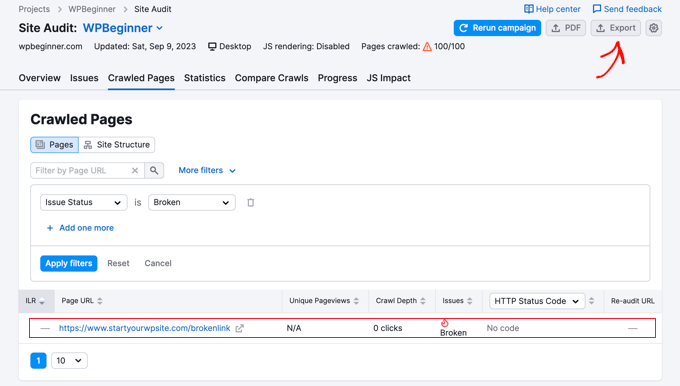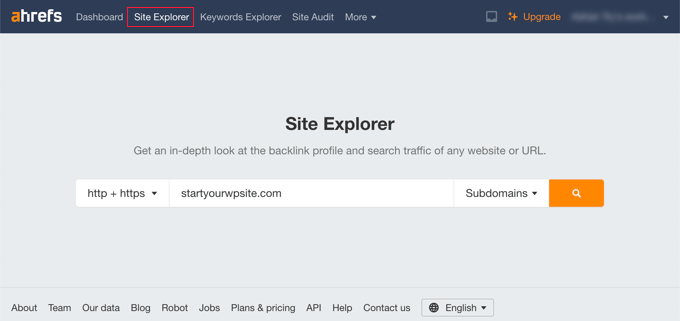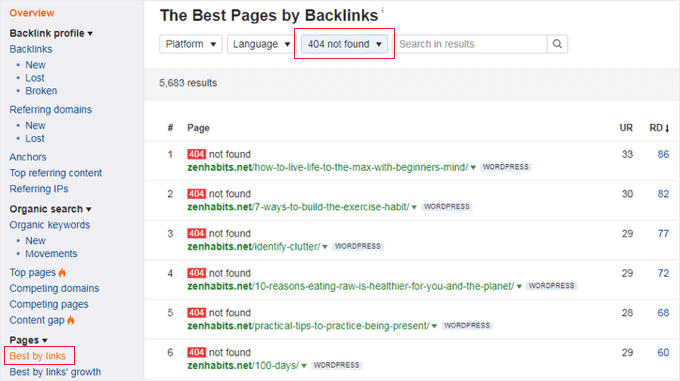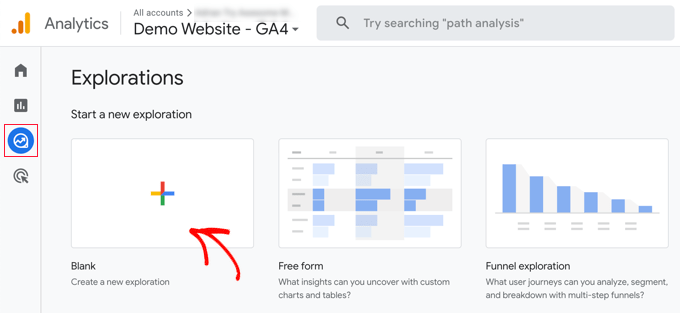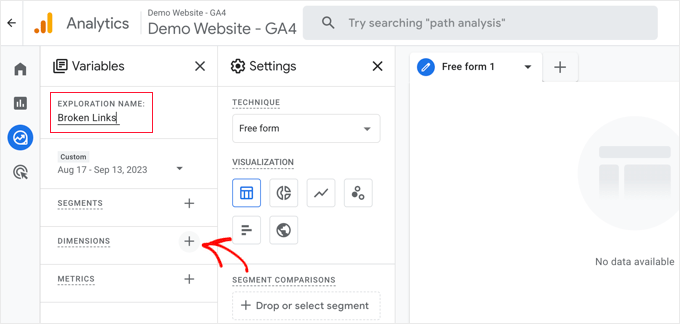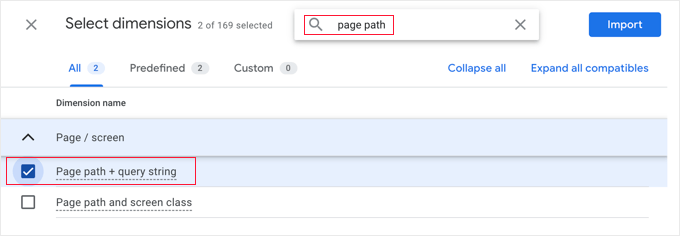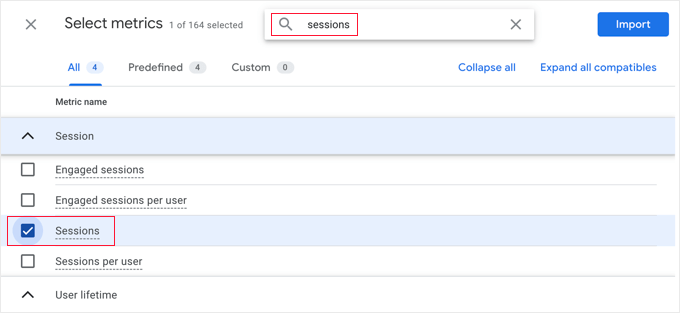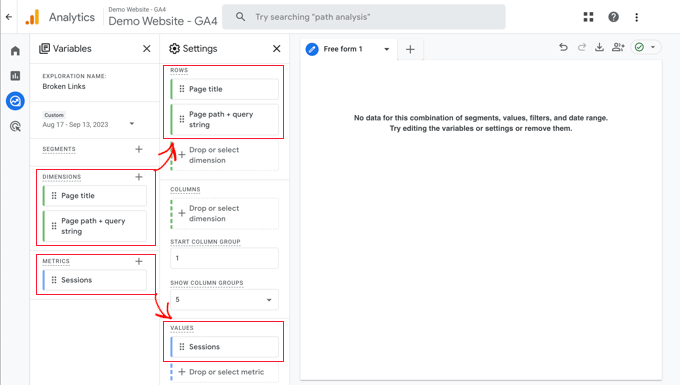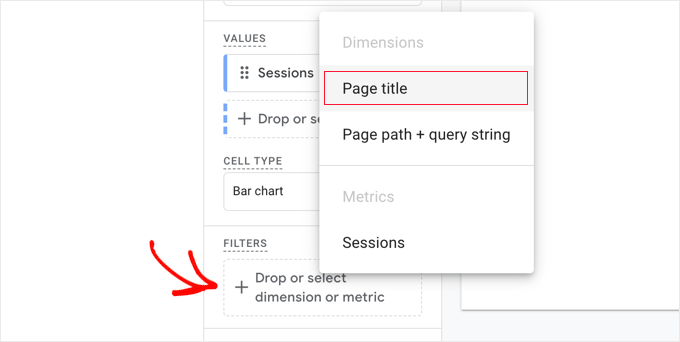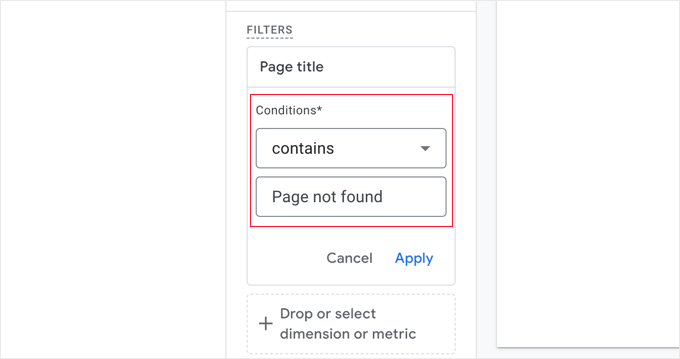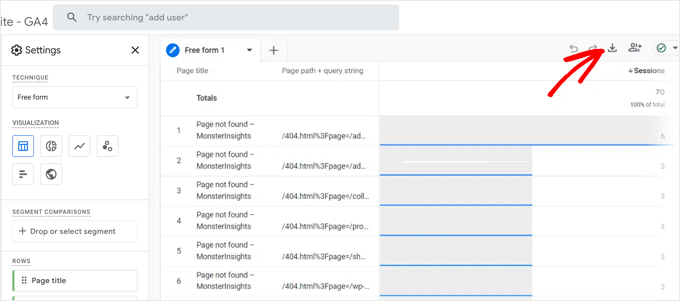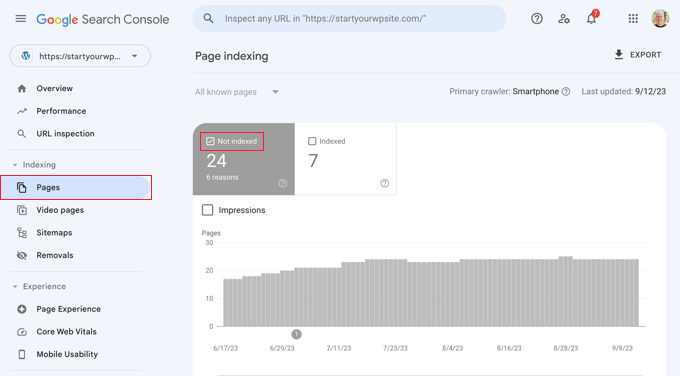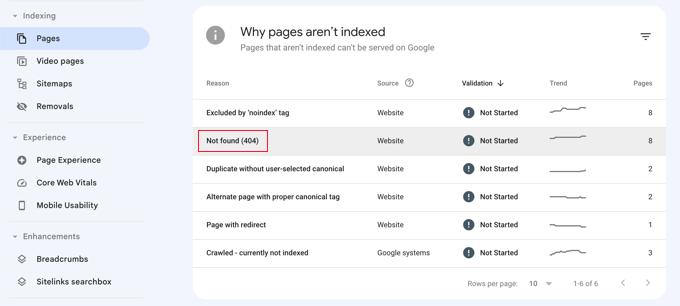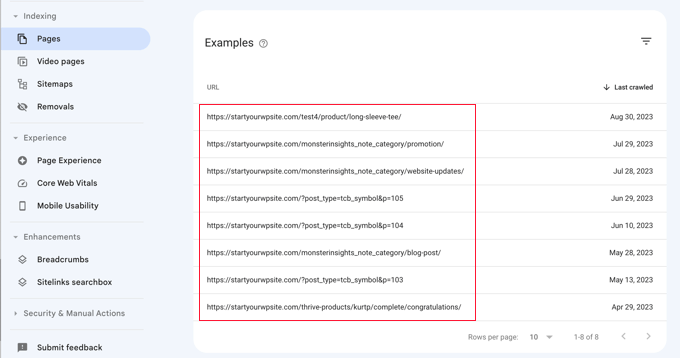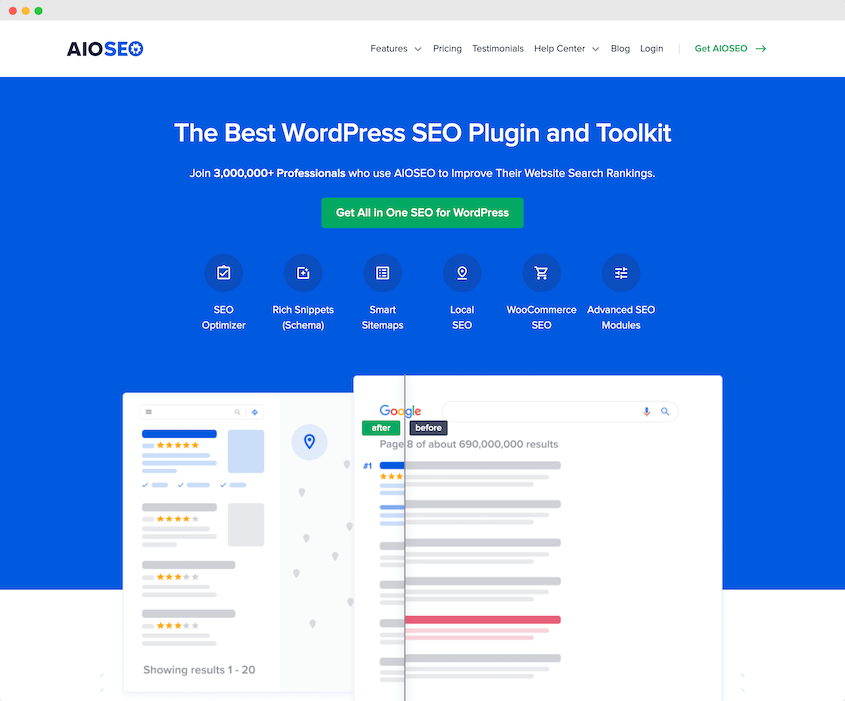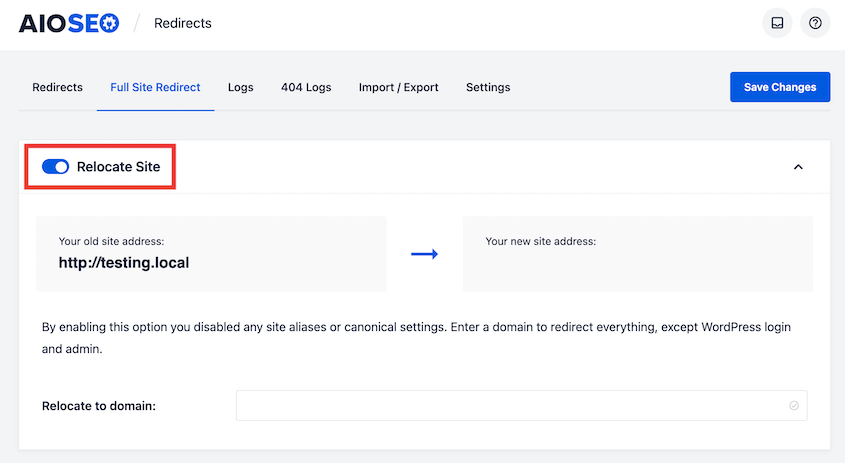Wenn ein Benutzer auf einen Link auf Ihrer Website klickt, erwartet er relevante Inhalte. Manchmal wird ihm jedoch stattdessen ein 404-Fehler angezeigt.
Dies nennt man einen defekten Link. Die Ursache kann leicht eine falsch eingegebene URL oder die Migration auf einen neuen Domänennamen sein.
Defekte Links sind mehr als nur ein Ärgernis. Sie können Ihr Suchmaschinen-Ranking beeinträchtigen und Besucher vertreiben.
Die gute Nachricht ist, dass defekte Links leicht zu reparieren sind. In diesem Tutorial zeige ich Ihnen ein paar verschiedene Möglichkeiten, defekte Links auf Ihrer Website zu finden und zu ersetzen!
Inhaltsverzeichnis
Was führt dazu, dass ein Link unterbrochen wird?
Ein Link kann aufgrund eines Tippfehlers in der URL, verschobener oder nicht verfügbarer Inhalte, geänderter Permalinks, HTML-Fehler oder Firewall-Einschränkungen nicht mehr funktionieren. Defekte Links treten normalerweise auf, wenn man zu einem neuen Domänennamen wechselt oder eine Webseite ohne ordnungsgemäße Umleitung entfernt.
Hier sind einige weitere häufige Ursachen für defekte Links:
- Eine externe Website löscht die verlinkte Seite oder schließt sie ganz
- Die verlinkte Website ist down
- Ein fehlerhaftes WordPress-Plugin oder ein Codierungsfehler
- Geolokalisierungsbeschränkungen
Verschiedene Arten defekter Links
Wenn Sie auf einen Link klicken und dieser Sie nicht auf die richtige Seite weiterleitet, ist er wahrscheinlich defekt. Es gibt jedoch verschiedene Arten defekter Links, auf die Sie achten sollten.
- Defekte interne Links : Eine Seite auf Ihrer Website ist verloren gegangen oder ihre URL wurde während einer Migration geändert
- Defekte externe Links : Eine Webseite eines Drittanbieters existiert nicht mehr oder wurde verschoben.
- Defekte Backlinks : Ein Link zu Ihren Inhalten von einer anderen Website funktioniert aufgrund gelöschter Seiten oder aktualisierter URLs nicht mehr.
Darüber hinaus können diese Links unterschiedliche HTTP-Statuscodes haben. Diese geben Aufschluss darüber, warum der Link nicht funktioniert.
- 404 Seite nicht gefunden : Die verlinkte Seite konnte auf dem Server der Site nicht gefunden werden.
- 400 Ungültige Anfrage : Der Server kann die Seite nicht laden, normalerweise aufgrund einer falschen URL-Syntax.
- 410 Gone : Die Seite ist auf dem Server unter der angeforderten Adresse nicht mehr verfügbar.
Warum ist es wichtig, defekte Links zu reparieren?
Es ist wichtig, defekte Links zu reparieren, da sie die Benutzererfahrung (UX) Ihrer Website beeinträchtigen. Wenn Benutzer auf einen defekten Link stoßen, verlassen sie Ihre Website eher, ohne Ihre Beiträge zu lesen oder einen Kauf zu tätigen. Viele defekte Links können auch dazu führen, dass Google Ihr Ranking senkt, da Sie den Suchenden keinen wertvollen Inhalt bieten.
So reparieren Sie defekte Links in WordPress
Auch wenn Sie versuchen, sie zu vermeiden, können auf Ihrer Website defekte Links erscheinen. Um schädliche Auswirkungen zu minimieren, ist es wichtig, sie so schnell wie möglich zu beheben. Wir zeigen Ihnen, wie das geht!
Schritt 1: Installieren Sie das Broken Link Checker Plugin
Es kann schwierig sein, defekte Links auf Ihrer Website zu finden. Insbesondere wenn Ihre Website schon seit einiger Zeit besteht, müssen Sie Tausende interner und externer Links überprüfen.
Was wäre, wenn wir Ihnen sagen würden, dass Sie defekte Links in wenigen Minuten finden und reparieren könnten? Mit dem Plugin Broken Link Checker ist das möglich!
Broken Link Checker ist ein leistungsstarkes SEO-Tool, das Ihre Inhalte automatisch nach defekten Links durchsucht und einfache Möglichkeiten zu deren Bearbeitung bietet.
Hier sind einige hilfreiche Funktionen des Broken Link Checker:
- Regelmäßige Site-Scans alle 3 Tage
- Erkennt gültige Links, Weiterleitungen und defekte Links (HTTP-Antwortcodes 200, 301/302 und 404)
- Wählen Sie aus, welche Beitragstypen oder benutzerdefinierten Beitragstypen überwacht werden sollen
- Bestimmte URLs von der Suche nach defekten Links ausschließen
Um diese Vorteile zu nutzen, laden Sie Broken Link Checker herunter und installieren Sie es auf Ihrer WordPress-Site. Weitere Informationen finden Sie in diesem Anfängerhandbuch zur Installation von WordPress-Plugins .
Anschließend müssen Sie sich für ein Konto registrieren . Sie können sich kostenlos anmelden und mit dem Scannen von bis zu 200 internen Links beginnen. Für nur 4,99 $ pro Monat können Sie auf über 1.000 Link-Scans upgraden. Außerdem wird nach defekten externen Links gesucht.
Jetzt können Sie defekte Links auf Ihrer WordPress-Website finden!
Schritt 2: Verhindern Sie, dass Suchmaschinen defekten Links folgen
Um herauszufinden, wo Ihre Inhalte in den Suchergebnissen platziert werden, durchsuchen die Suchmaschinen die Seiten Ihrer Website. Wenn sie dabei kaputte Links finden, kann es passieren, dass Sie Ihr hart verdientes Ranking verlieren. Am besten ist es, wenn Sie immer gute Links haben, damit Google weiß, dass Ihre Website eine seriöse Quelle für Besucher ist.
Momentan sind auf Ihrer Website möglicherweise noch nicht funktionierende Links vorhanden. Glücklicherweise können Sie diese vor den Suchmaschinen verbergen, während Sie sie reparieren.
Rufen Sie mit dem Broken Link Checker die Seite „Einstellungen“ auf. Aktivieren Sie unter „Link Tweaks“ die Einstellung, die Suchmaschinen daran hindert, defekten Links zu folgen.
Denken Sie daran, diese Änderung zu speichern. Danach müssen Sie sich keine Sorgen mehr darüber machen, dass Suchmaschinen Ihre defekten Links finden, bevor Sie sie aktualisieren können.
Schritt 3: Defekte Links finden und bearbeiten
Wenn Sie auf die Registerkarte „Defekte Links“ klicken, werden Sie feststellen, dass das Plugin bereits alle Links auf Ihrer Site gescannt hat. Alle defekten Links werden zusammen mit dem Beitragstitel und dem Ankertext unter „Defekt“ aufgelistet.
Glücklicherweise ist es ganz einfach, diese defekten Links zu aktualisieren. Suchen Sie dazu einfach nach der Schaltfläche „URL bearbeiten“ .
Geben Sie die richtige URL ein, um den defekten Link zu ersetzen. Aktualisieren Sie ihn anschließend.
Anschließend sollten Sie noch einmal überprüfen, ob der Link nicht mehr defekt ist. Klicken Sie auf „Erneut prüfen“ und der Broken Link Checker überprüft den Link erneut mit der neuen URL. Wenn er auf eine neue Seite umleitet, weist der Link keinen 404-Statuscode mehr auf.
Wenn Sie den Link vollständig entfernen möchten, wählen Sie Verknüpfung aufheben aus. Dadurch wird der Link vollständig von der Seite entfernt.
Eine weitere Möglichkeit besteht darin, die Warnung zu schließen, wenn der Link funktioniert. Sie können diesen Vorgang so lange wiederholen, bis alle Links auf Ihrer Website in Ordnung sind!
Andere Möglichkeiten zum Auffinden defekter Links
Obwohl ein Broken-Link-Checker die einfachste Methode zum Auffinden defekter Links ist, ist es nicht die einzige Möglichkeit.
Mit Google Analytics defekte Links finden
Um defekte Links mit Google Analytics zu finden, gehen Sie zu Berichte » Engagement » Seiten und Bildschirme .
Geben Sie im Suchfeld 404 oder Seite nicht gefunden ein. Alternativ können Sie nach dem Titel Ihrer benutzerdefinierten 404-Seite suchen.
Wählen Sie unter dem Suchfeld Seitentitel und Bildschirmklasse aus. Fügen Sie Seitenpfad und Bildschirmklasse als sekundäre Dimension hinzu.
Dadurch erhalten Sie eine Liste aller defekten Links auf Ihrer Site.
Mit Semrush defekte Links finden
Semrush ist ein umfassendes SEO-Tool. Mit der Site-Audit-Funktion können Sie defekte Links auf Ihrer WordPress-Site identifizieren.
Melden Sie sich dazu unbedingt für ein Semrush-Konto an. Klicken Sie dann auf Site Audit und erstellen Sie ein neues Projekt.
Geben Sie den Domänennamen für Ihre Website ein. Fügen Sie bei Bedarf einen Projektnamen hinzu.
Sobald Sie auf „Projekt erstellen“ klicken, crawlt Semrush Ihre Website. Im Abschnitt „Site Audit“ sehen Sie neben „Defekt“ eine blaue Zahl. Diese zeigt Ihnen, wie viele defekte Links Sie haben.
Klicken Sie hier, um bestimmte defekte Links anzuzeigen.
Mit Ahrefs defekte Links finden
Ein weiteres SEO-Tool, mit dem Sie defekte Links finden können, ist Ahrefs. Ähnlich wie Semrush verfügt Ahrefs über ein Site-Audit-Tool, um On-Page-SEO-Probleme auf Ihrer Site zu entdecken.
Ahrefs ist ein Premium-Dienst, Sie müssen also zuerst einen Plan erwerben. Fügen Sie als Nächstes die URL Ihrer Site im Site Explorer-Tool hinzu.
Um defekte Links zu finden, gehen Sie zu Seiten » Beste nach Links . Wählen Sie den Filter 404 nicht gefunden .
Sie können diese Liste defekter Links gerne als CSV-Datei exportieren.
Mit MonsterInsights defekte Links finden
MonsterInsights ist ein WordPress-Plugin, das sich in Google Analytics integrieren lässt. Über das Dashboard in WordPress können Sie mithilfe der Analysedaten problemlos defekte Links überwachen und finden.
Registrieren Sie sich zunächst für ein Google Analytics-Konto. Installieren Sie MonsterInsights auf Ihrer WordPress-Site und stellen Sie eine Verbindung zu Google Analytics her .
Erstellen Sie anschließend einen Explorationsbericht in Google Analytics. Suchen Sie die Registerkarte „Erkunden“ und wählen Sie die leere Option.
Nennen Sie die Erkundung „Defekte Links“. Klicken Sie auf das Pluszeichen der Dimensionen .
Suchen Sie nach der Dimension „Seitentitel“ und überprüfen Sie sie. Machen Sie dasselbe mit der Dimension „Seitenpfad + Abfragezeichenfolge“ . Klicken Sie dann auf „Importieren“ .
Klicken Sie anschließend auf „Metriken“ . Importieren Sie die Metrik „Sitzungen“ .
Ziehen Sie nun die Dimensionen in das Feld „Zeilen“ . Ziehen Sie die Messwerte in das Feld „Werte“ .
Suchen Sie nun das Feld „Filter“ . Klicken Sie auf „Ablegen“ oder „Dimension oder Metrik auswählen“ und klicken Sie dann auf „Seitentitel“ .
Wählen Sie in der Dropdown-Liste „enthält“ und „Seite nicht gefunden“ aus. Klicken Sie auf „Übernehmen“ .
Jetzt wird Ihnen eine Liste der 404-Fehler Ihrer Site für einen bestimmten Zeitraum angezeigt.
Laden Sie die Exploration herunter, um die vollständigen URLs anzuzeigen.
Auffinden defekter Links mit der Google Search Console
Sie können defekte Links auch mit der Google Search Console entdecken. Sobald Sie ein kostenloses Konto eingerichtet haben, öffnen Sie Pages und wählen Sie Nicht indexiert .
Sie sehen eine Liste mit Gründen, warum Ihre Seiten nicht indexiert werden. Klicken Sie auf Nicht gefunden (404) .
Dadurch wird Ihnen eine Liste der derzeit auf Ihrer Website defekten Links angezeigt.
So vermeiden Sie defekte Links während einer Site-Migration
Defekte Links treten am häufigsten nach der Migration Ihrer Website auf einen neuen Domänennamen auf. Wenn dies nicht korrekt durchgeführt wird, können Ihre ursprünglichen Besucher Ihre neuen Inhalte möglicherweise nicht finden.
Um sicherzustellen, dass Sie keinen organischen Verkehr verlieren , ist es wichtig, vor dem Umzug einen gut durchdachten Plan zu haben.
Zunächst kann es hilfreich sein, ein WordPress-Migrations-Plugin zu installieren. Mit diesen Tools können Sie Ihre gesamte Site sichern und sie problemlos an einen anderen Ort verschieben. Duplicator Pro ist die beste Option, da es einfache Drag-and-Drop-Migrationen unterstützt.
Mit Duplicator können Sie ein Backup Ihrer Site erstellen. Dabei werden alle Ihre WordPress-Dateien, Themes, Plugins und Datenbankinformationen in einer ZIP-Datei gebündelt.
Sobald Sie ein Backup erstellt haben, laden Sie die Archivdatei herunter.
Installieren Sie dann einfach Duplicator Pro auf Ihrer zweiten WordPress-Installation. Gehen Sie zur Seite „Backups importieren“ und laden Sie Ihr Backup hoch.
Der Duplicator-Migrationsassistent führt Sie durch den Rest der Installation!
Nachdem Sie alle Ihre Inhalte verschoben haben, können Sie Ihre gesamte Site mit All in One SEO umleiten. Mit dem Redirection Manager dieses Plugins verschieben Sie Ihre Site und vermeiden defekte Links.
Gehen Sie zu AIOSEO » Weiterleitungen » Vollständige Site-Weiterleitung . Aktivieren Sie die Option „Site verlagern“ .
Geben Sie Ihre neue Domäne in das Textfeld ein und speichern Sie Ihre Änderungen.
Weitere Einzelheiten dazu, wie Sie während einer Migration defekte URLs verhindern können, finden Sie in unserer Anleitung zur Migration einer Site auf einen neuen Domänennamen .
Häufig gestellte Fragen (FAQs)
Was bedeuten defekte Links für SEO?
Defekte Links können der Suchmaschinenoptimierung (SEO) schaden. Wenn Benutzer statt des erwarteten Inhalts eine 404-Fehlerseite sehen, verlassen sie Ihre Website wahrscheinlich. Diese hohe Absprungrate kann Google dazu veranlassen, Ihr SERP-Ranking zu senken.
Was ist der Unterschied zwischen einem defekten Link und einem 404-Link?
Ein defekter Link ist ein Link, der nicht zum Inhalt führt, auf den ein Benutzer geklickt hat. Aufgrund dieser falschen URL wird dem Benutzer häufig die Fehlermeldung „404 Nicht gefunden“ angezeigt.
Bestraft Google defekte Links?
Google kann Ihre Website in den Suchergebnissen nach unten stufen, wenn es genügend defekte Links findet. Dies kann die Suchmaschine darüber informieren, dass Sie Ihre Inhalte nicht regelmäßig aktualisieren und den Suchenden keine hilfreichen Informationen zur Verfügung stellen.
Wie entferne ich defekte Links aus der Google-Suche?
Sie können defekte Links aus der Google-Suche entfernen, indem Sie den Broken Link Checker installieren. Aktivieren Sie dann die Einstellung, die Suchmaschinen daran hindert, defekten Links zu folgen. Dadurch wird verhindert, dass Crawler defekte URLs Ihrer Site scannen.
Wie finde und behebe ich defekte Links auf meiner Website?
Mit dem Plugin Broken Link Checker können Sie defekte Links auf Ihrer Website finden. Dadurch erhalten Sie eine Liste defekter Links, einschließlich defekter interner Links und defekter ausgehender Links.
Alternativen : Google Search Console, Ahrefs, Google Analytics, Semrush und Screaming Frog sind Webmaster-Tools, mit denen Sie eine vollständige Site-Prüfung durchführen können. Diese bieten Kennzahlen zu Links, einschließlich Crawling-Fehlern, defekten Backlinks und internen toten Links. Viele dieser Optionen können jedoch teuer sein und sind nicht speziell für WordPress-Websites konzipiert.
Abschluss
Jetzt ist Ihre Site voller gesunder Links statt defekter!
Während Sie hier sind, könnten Ihnen auch diese WordPress-Tutorials gefallen:
Möchten Sie Ihre Website migrieren, ohne sich Sorgen über defekte Links machen zu müssen? Laden Sie Duplicator Pro für eine nahtlose Migration herunter!
Joella ist eine Autorin mit langjähriger Erfahrung in WordPress. Bei Duplicator ist sie auf die Website-Wartung spezialisiert – von einfachen Backups bis hin zu groß angelegten Migrationen. Ihr oberstes Ziel ist es, sicherzustellen, dass Ihre WordPress-Website sicher und bereit für Wachstum ist.